本文简介:对于命令行来说,相信很多朋友都不陌生。那么用命令行怎么进行DHCP的配置呢?不知道这个方法大家是否都会用。那么这里我们就来详细了解一下吧。 在一些设置中,我们可以不拘泥一种方式。这里我们讲解一下用命令行来设置DHCP的有关内容。一台windows 2000 server,单机环境,安装了dhcp服务,让我们用命令行的方式来配置一台DHCP服务器吧 1、首先进入命令行dhcp配置模式 1.F

对于命令行来说,相信很多朋友都不陌生。那么用命令行怎么进行DHCP的配置呢?不知道这个方法大家是否都会用。那么这里我们就来详细了解一下吧。
在一些设置中,我们可以不拘泥一种方式。这里我们讲解一下用命令行来设置DHCP的有关内容。一台windows 2000 server,单机环境,安装了dhcp服务,让我们用命令行的方式来配置一台DHCP服务器吧
1、首先进入命令行dhcp配置模式
1.F:\>netsh
2.netsh>dhcp
3.dhcp>server 192.168.0.1 //192.168.0.1是你需要管理的DHCP服务器的地址
4.dhcp server>
2、
1.dhcp server>show scope
作用域总的数目: 0
命令成功完成。察看目标上作用域配置的情况,此时是没有scope的。
3、用命令行添加一个scope
1.dhcp server>add scope 192.168.0.0 255.255.255.0 192.168.0.0 MyComment
好的,我们在mmc中察看dhcp,看出现了什么变化,好大一个蓝色的感叹号的scope,里面什么配置都没有别慌我们继续下去(当时,我就是乱慌了半天,浪费时间)
4、
1.dhcp server>scope 192.168.0.1
将当前作用域上下文改变到 192.168.0.1 作用域。
5、
1.dhcp server scope>add iprange 192.168.0.2 192.168.0.254 DHCP
用命令行添加一个分配地址范围
6、
1.dhcp server scope>add excluderange 192.168.0.1 192.168.0.1
2.
3.dhcp server scope>add excluderange 192.168.0.241 192.168.0.254
添加两个排除范围192.168.0.1,192.168.0.241-192.168.0.254
7、
1.dhcp server scope>add reservedip 192.168.0.240 08002b30369B Mr.Wu Mr.wu both
添加一个保留ip,给了MAC 08002b30369B ,保留的名字称为Mr.Wu
8、
1.dhcp server scope>set optionvalue 003 ipaddress 192.168.0.1
2.
3.dhcp server scope>set optionvalue 006 ipaddress 192.168.0.1
在这个scope中添加两个作用域选项003和006
9、dhcp server scope>set reservedoptionvalue 192.168.0.240 003 ipaddress 192.168.0.1
设置保留地址192.168.0.240的作用域选项003
现在scope 192.168.0.0配置结束了,你也可以配置别的选择的项目,看你的需要了
此时在mmc中把scope 192.168.0.0刷新一下,一切都正常了
10、同样方法配置两个scope 192.168.1.0和192.168.2.0
11、用命令行配置superscope
1.F:\>netsh
2.netsh>dhcp
3.dhcp>server 192.168.0.1
4.dhcp server>scopt 192.168.0.0
5.dhcp server scope>set superscope 192.168.0-192.168.2 1
6.
7.F:\>netsh
8.netsh>dhcp
9.dhcp>server 192.168.0.1
10.dhcp server>scopt 192.168.1.0
11.dhcp server scope>set superscope 192.168.0-192.168.2 1
刷新DHCP服务器,看看多了些什么东西
12、添加class
1.dhcp server>add class workgroup1 workgroup1 ClassForWorkgroup1 0这样就添加了一个用户class
13、添加,配置多播作用域
1.dhcp server>add mscope 224.0.0.0 mscope 40
2.dhcp server>mscope 224.0.0.0
3.dhcp server mscope>add iprange 224.0.0.1 224.0.0.10
4.dhcp server mscope>add excluderange 224.0.0.1 224.0.0.1
14、dump的问题
1.netsh dhcp server 192.168.0.1 dump >>e:\101.txt
win10电脑设置不允许安装软件的方法
网络是把双刃剑,经济高速发展的今天,我们的生活也日益丰富精彩,工作和学习因为有了电脑变得更加简单,如果在工作或者学习的时间玩游戏刷视频,无疑会降低工作或者学习的效率,电脑也容易因为下载来历不明的软件泄露隐私或者中毒,有没有一种方法可以让win10电脑设置禁止安装软件呢,今天就为大家带来两种方法。
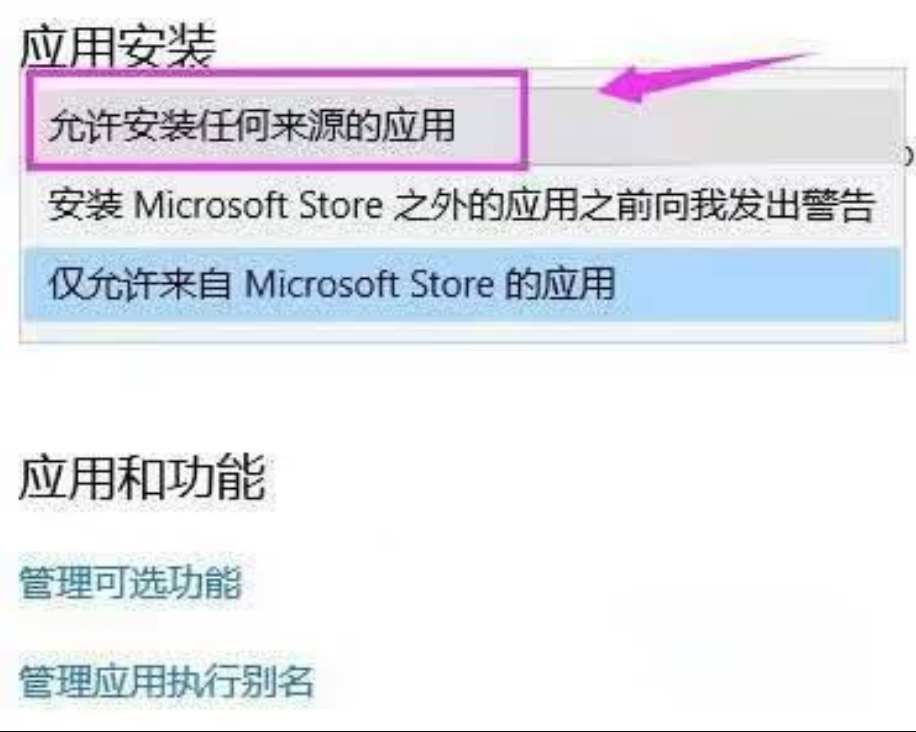
对于普通用户
win10禁止安装软件设置教程:
1.首先在Win10开始菜单中,找到并打开“运行”,也可以直接使用Win+R组合快捷键快速打开运行命令框,然后键入【gpedit.msc】命令,并点击底部的【确定】打开组策略编辑器。。
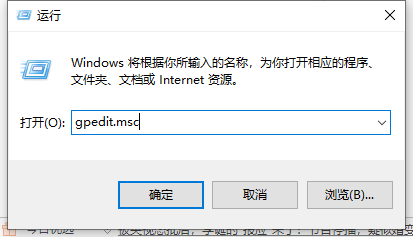
2.计算机配置->Windows设置->安全设置->本地策略->安全选项->用户帐户控制:
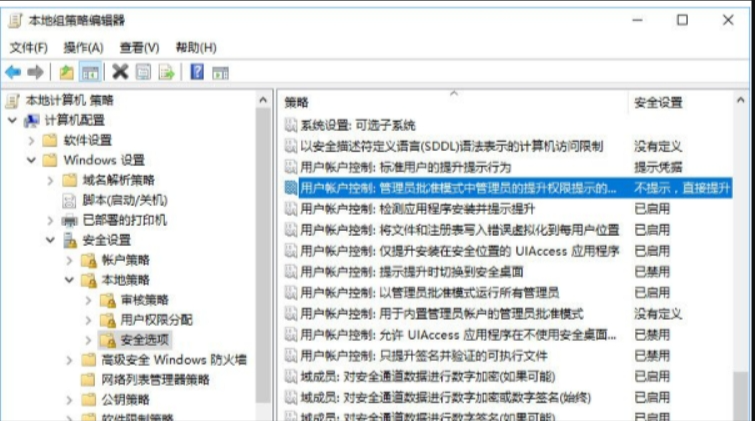
3.管理审批模式下管理员的提升提示行为->修改成“提示凭据”
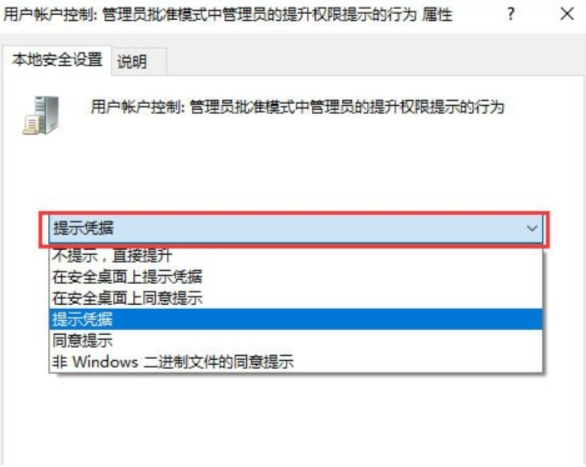
通过上面的三步设置,就可以成功禁止Win10安装软件了。
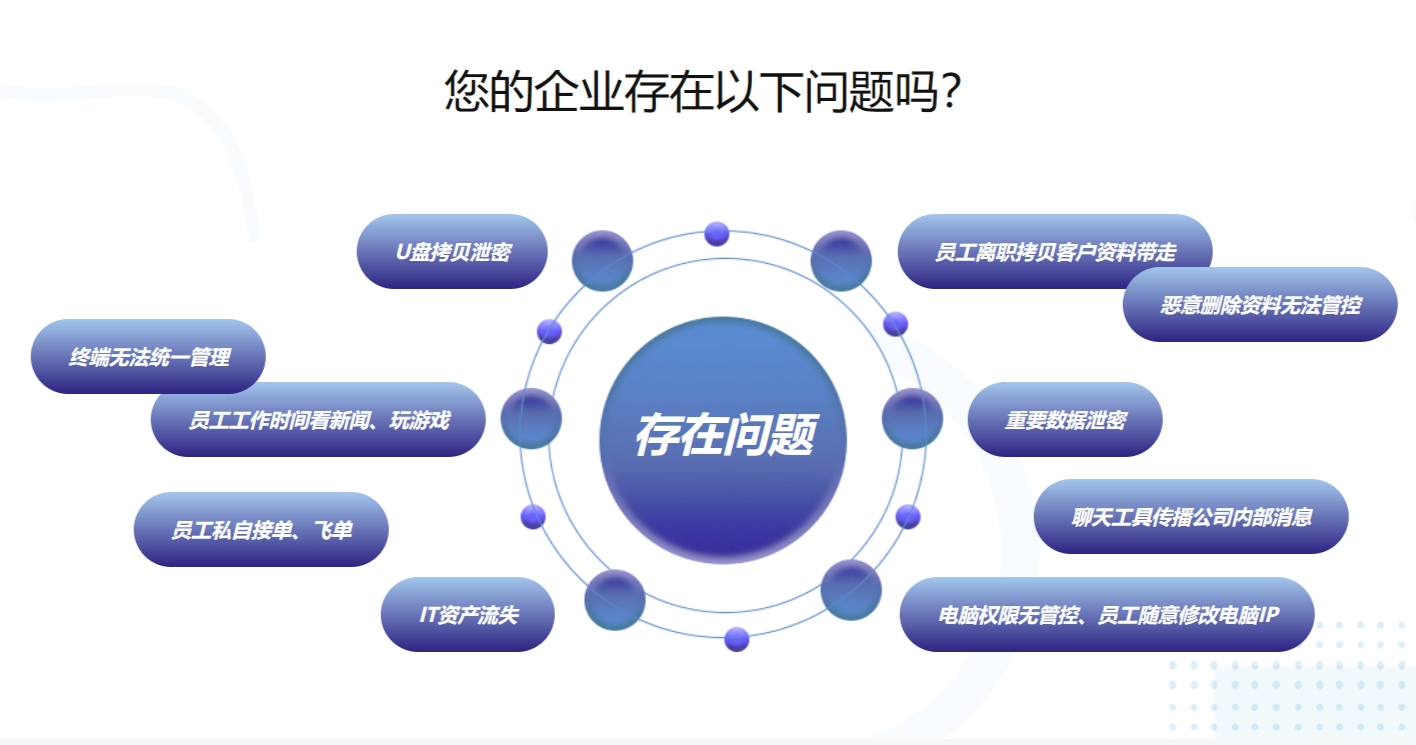
对于有更高使用需求的用户
为大家推荐安企神软件,它就是企业安全的守护者,广泛应用于企业管控公司员工的电脑,统一开启和关闭公司的电脑,可以进行应用和网站的管控,被控端的电脑受到管理端的约束。安企神也能进行各种各样的功能设置,可以禁止U盘功能,无法通过U盘实现上传和拷贝文件,也能设置仅写入,设置无法打开网页等,超多人性化的功能,让企业的管理更加智能化。也能允许和禁止打印机设备的使用,各种问题都能得到解决。
此外还能用于学校管理微机室的学校电脑等多种场景,有了它,可以一键管控局域网内的电脑,设置不允许安装软件,也可以对文件进行加密,超多实用功能为您保驾护航,专业的售后工程师团队提供贴心服务。
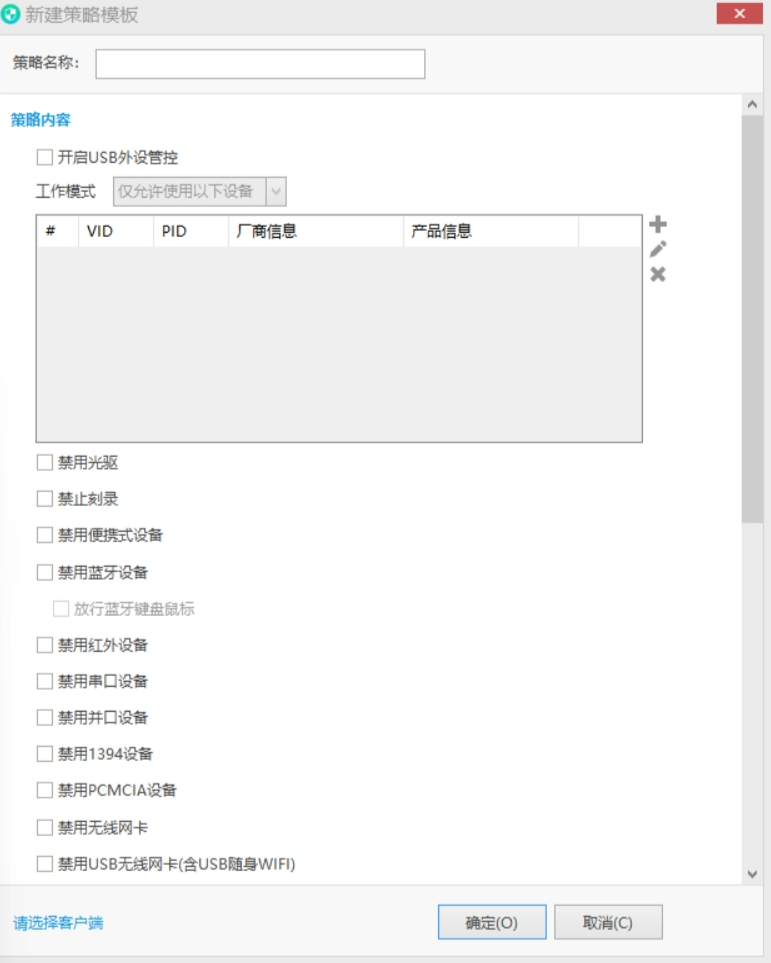
除了禁止安装软件,还能对USB外设进行管控,可以禁用光驱,禁用蓝牙设备等等,工作模式下可以禁用某些设备,如上图所示。
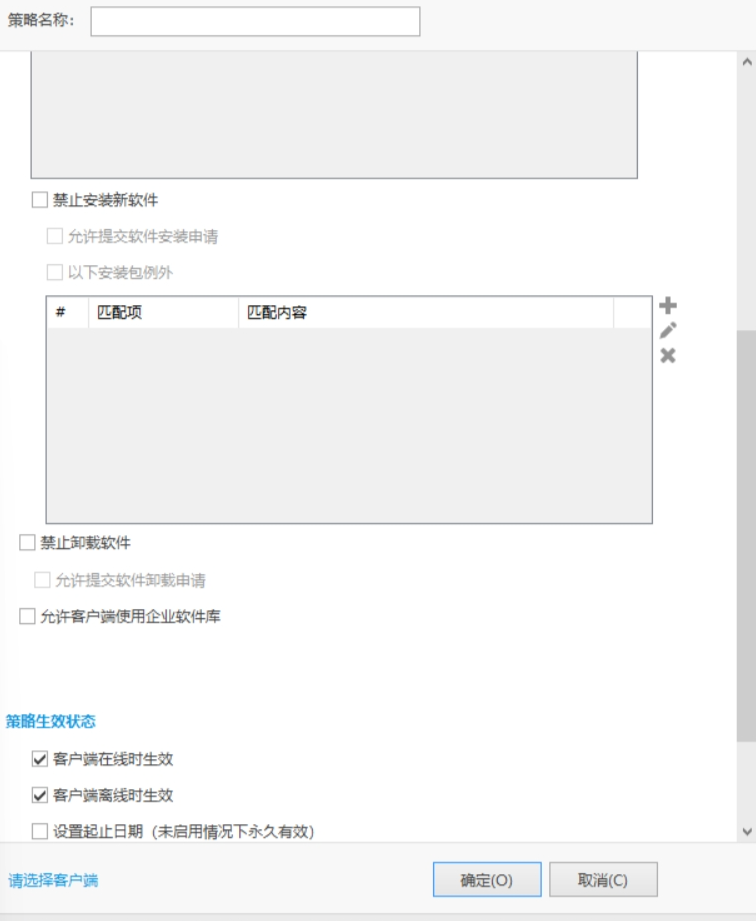
一键禁止安装软件,就用安企神
上图所示,安企神为您提供了一键禁止安装软件和禁止卸载软件的服务,就在应用管控目录下,操作起来十分的简单,禁止终端计算机卸载软件程序,同时允许提交软件卸载申请,还能开启计算机硬件软件的变化报警,服务涵盖面非常广泛。
本文为收集整理,文章部分观点不代表本站观点,如有侵权或其它问题请反馈客服。/cjwt/12418.html


